正确设置分辨率和文件格式可解决Logo模糊问题。应根据用途选择300 PPI(印刷)或72 PPI(数字),优先导出SVG、PNG(2048×2048以上带透明背景)、PDF/EPS等格式,并在Adobe Illustrator中批量导出多尺寸文件,同时注意RGB/CMYK颜色模式与透明背景设置,确保跨平台清晰显示。
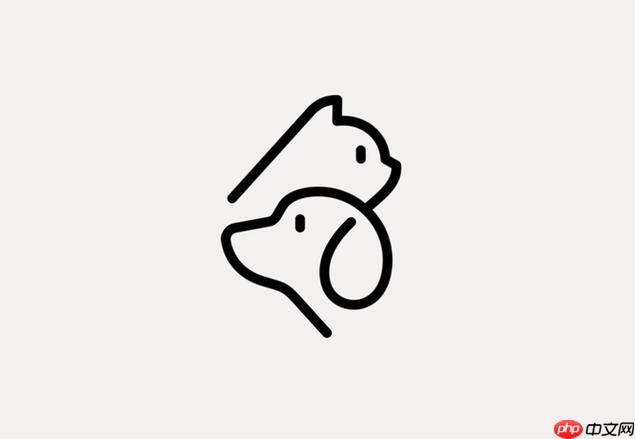
如果您正在完成一个Logo设计项目,但发现导出的图像在实际使用中模糊或失真,可能是由于分辨率或文件格式设置不当。正确的设置能确保Logo在不同场景下保持清晰和专业外观。
本文运行环境:MacBook Pro,macOS Sonoma
高分辨率是保证Logo清晰度的基础,尤其是在打印或大尺寸展示时。低分辨率可能导致像素化,影响品牌形象。
1、在设计软件中将画布分辨率设置为300 PPI,适用于印刷场景。
2、对于数字用途(如网站、社交媒体),可采用72 PPI,但需确保原始矢量尺寸足够大。
3、启用“导出为矢量图”选项(如支持),以实现无限缩放而不失真。
不同使用场景需要匹配相应的文件格式,以保留透明背景、颜色精度或编辑能力。
1、导出为SVG格式用于网页显示,支持缩放且文件体积小。
2、保存一份PNG版本,分辨率为2048×2048像素以上,带透明背景,适合数字平台使用。
3、为印刷准备PDF 或 EPS格式,保留矢量信息并兼容专业打印设备。
通过自动化导出功能,可以一次性生成多种尺寸和格式的Logo文件,提高工作效率。
1、在Adobe Illustrator中打开Logo文件,进入“导出”→“导出为多个”。
2、添加预设尺寸,例如512×512、1024×1024、2048×2048像素。
3、选择PNG格式,并勾选“使用艺术板”,确保每个尺寸独立输出。
4、点击导出,系统将自动生成适配不同平台的高清Logo集合。
错误的颜色模式可能导致Logo在不同设备上显示偏色,透明背景缺失则影响在多背景上的应用。
1、确认设计时使用RGB模式用于屏幕显示,CMYK模式用于印刷输出。
2、导出PNG时勾选“透明背景”选项,避免出现白色边框。
3、在预览工具中更换深色与浅色背景,验证Logo的可视性与透明效果。
以上就是免费高清Logo导出技巧_Logo设计分辨率与格式设置的详细内容,更多请关注php中文网其它相关文章!

每个人都需要一台速度更快、更稳定的 PC。随着时间的推移,垃圾文件、旧注册表数据和不必要的后台进程会占用资源并降低性能。幸运的是,许多工具可以让 Windows 保持平稳运行。

Copyright 2014-2025 https://www.php.cn/ All Rights Reserved | php.cn | 湘ICP备2023035733号